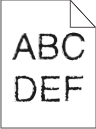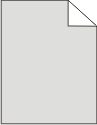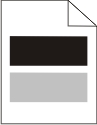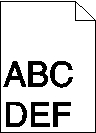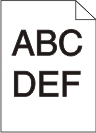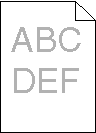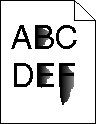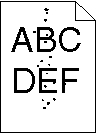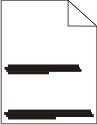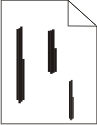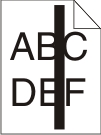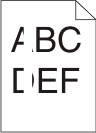隔离打印质量问题
打印“打印质量测试页”来帮助找出打印质量问题。
关闭打印机电源,然后打开前部盖门。
按住
 并同时打开打印机电源。
并同时打开打印机电源。松开
 。
。关闭前部盖门。出现表示主菜单的指示灯序列。
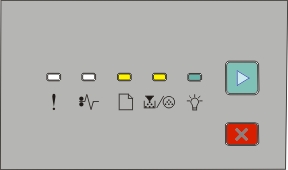
 - 亮
- 亮 - 亮
- 亮 - 亮
- 亮 - 亮
- 亮按放
 直到您看到表示打印质量测试页的指示灯序列,如打印机设置配置页上所示。
直到您看到表示打印质量测试页的指示灯序列,如打印机设置配置页上所示。按住
 直到所有指示灯循环变亮。
直到所有指示灯循环变亮。几分钟后打印出打印质量测试页。页面包括:
一张信息页,包含有关设备、碳粉盒、页边距设置和最小笔划宽度的信息,以及一个用于评估打印质量的图形
两页用于评估打印机打印各种图形的性能
检查页面以确定打印的质量。如果有问题,请参阅解决打印质量问题。
要返回到主菜单,请按住
 直到所有指示灯循环变亮。要退出菜单,请关闭打印机电源。
直到所有指示灯循环变亮。要退出菜单,请关闭打印机电源。